QQ空间怎么设置显示来自iPhone6客户端?qq空间显示iphone6尾巴图文教程
摘要:iPhone6虽然发布了但是还没发售,但是小编的朋友圈和QQ空间说说就多了一堆显示来自iPhone6客户端,怎么突然间都那么高大上。小编一打...
iPhone6虽然发布了但是还没发售,但是小编的朋友圈和QQ空间说说就多了一堆显示来自iPhone6客户端,怎么突然间都那么高大上。小编一打听原来是有办法的。那么QQ空间怎么设置显示来自iPhone6客户端?。下面小编就给大家带来qq空间显示iphone6尾巴图文教程不仅是6,很多手机都能自定义的哦!
方法/步骤
1、首先进入自己QQ空间里面,点击右下角的我的空间
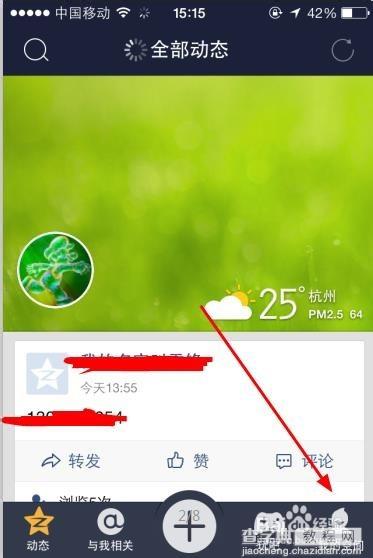
2、接着就是点击右上角的个性化
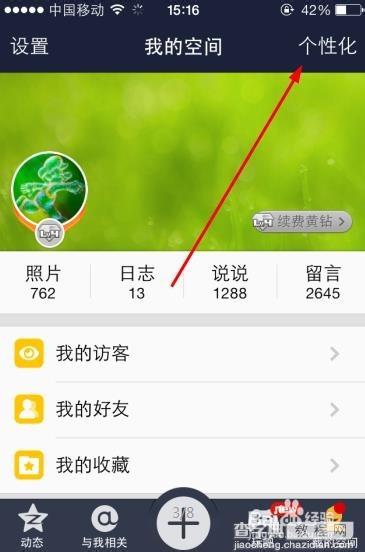
3、在这里我们会看到一个手机表示是iPhone的,点进去
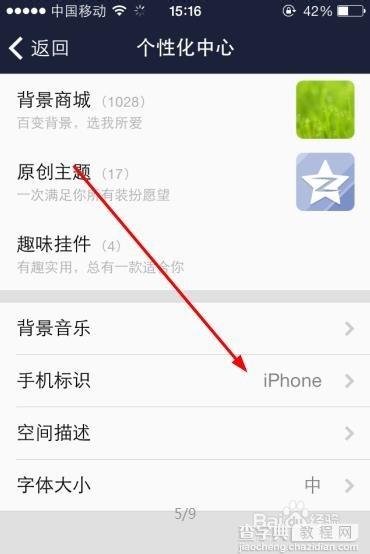
4、进去之后,我们选择最下面的一个不显示,打勾
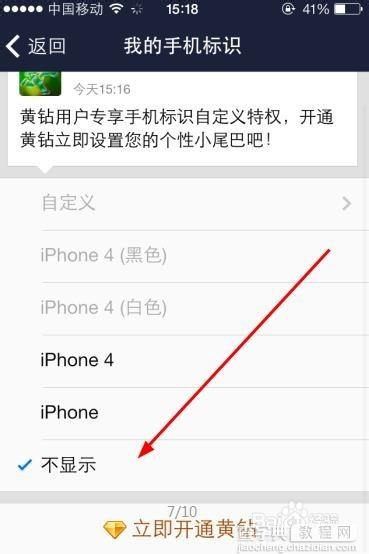
5、再然后我们在回到之前发说说的页面,点击说说或者照片都可以
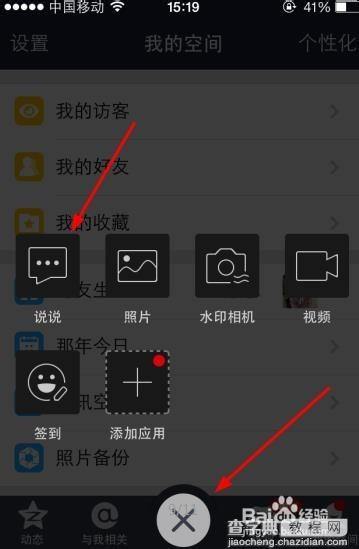
6、重要的一步来了,我们这里需要输入一串代码(代码会在最后提示显示可复制的),输入代码之后就能自定义你喜欢的型号了
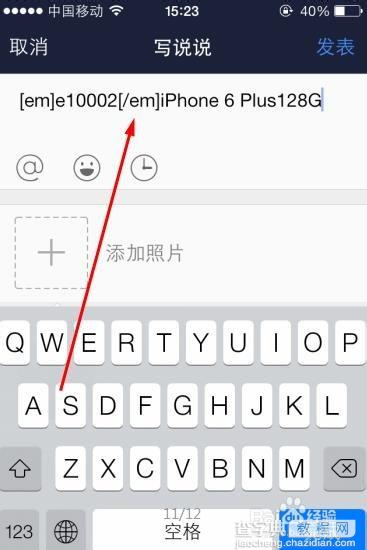
7、最后,看看效果把,非常不错把,禁不住想要赞一个!
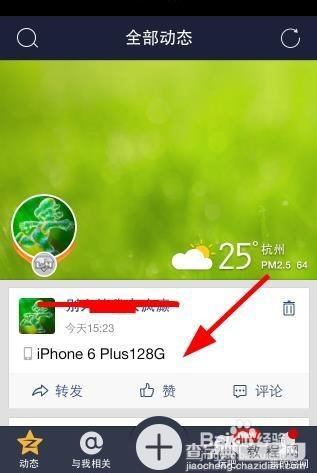
END
注意事项
[em]e10002[/em]iPhone 6 这个是IPhone 6的代码,如果需要其他型号,把iPhone6换乘其他的就行了,代码还是不变!
这个方法同样适用于电脑上面操作,在QQ空间发布说说即可!
以上就是qq空间显示iphone6尾巴图文教程,希望对大家有所帮助!
【QQ空间怎么设置显示来自iPhone6客户端?qq空间显示iphone6尾巴图文教程】相关文章:
★ 微信朋友圈和qq空间说说修改显示来自iPhone6 Plus客户端详细图文教程
★ 如何隐藏QQ空间动态?QQ空间怎么设置让qq好友看不到自己的动态
